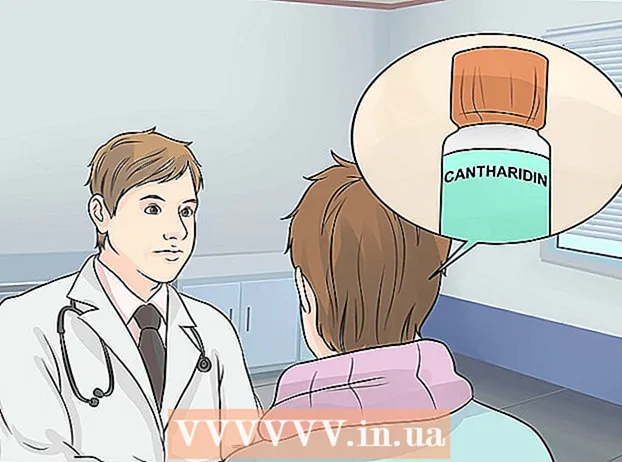Auteur:
Morris Wright
Date De Création:
27 Avril 2021
Date De Mise À Jour:
1 Juillet 2024

Contenu
Récemment, uTorrent a introduit des publicités sponsorisées dans la version 3 de ses applications torrent. Ce que beaucoup de gens ne réalisent pas, c'est que ces publicités sont facultatives et peuvent être désactivées dans les préférences. Suivez les étapes suivantes et vous pourrez utiliser la dernière version d'uTorrent sans publicité! Cette méthode fonctionne également pour les utilisateurs de BitTorrent.
Avancer d'un pas
- Ouvrez l'application uTorrent.
 Sélectionnez l'option "Avancé" dans la liste sur le côté gauche de la fenêtre des préférences.
Sélectionnez l'option "Avancé" dans la liste sur le côté gauche de la fenêtre des préférences.  Vous verrez maintenant une boîte avec une longue liste d'options avancées au centre de la fenêtre. Faites défiler vers le bas et sélectionnez "gui.show_plus_upsell" - ou utilisez la fonction de filtre pour le trouver.
Vous verrez maintenant une boîte avec une longue liste d'options avancées au centre de la fenêtre. Faites défiler vers le bas et sélectionnez "gui.show_plus_upsell" - ou utilisez la fonction de filtre pour le trouver.  Au bas de la boîte, vous verrez une option pour changer cette valeur en "True" ou "False". Sélectionnez la valeur "False". (Cette option désactive l'annonce carrée dans le coin inférieur gauche de la fenêtre.)
Au bas de la boîte, vous verrez une option pour changer cette valeur en "True" ou "False". Sélectionnez la valeur "False". (Cette option désactive l'annonce carrée dans le coin inférieur gauche de la fenêtre.)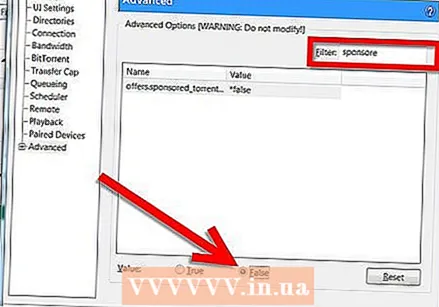 Faites défiler plus bas et cliquez sur "offres.sponsored_torrent_offer_enabled" pour le sélectionner, puis sélectionnez la valeur "False" sous la case.(Cette option désactive la bannière en haut de la liste des torrent.)
Faites défiler plus bas et cliquez sur "offres.sponsored_torrent_offer_enabled" pour le sélectionner, puis sélectionnez la valeur "False" sous la case.(Cette option désactive la bannière en haut de la liste des torrent.)- De même, définissez les options suivantes sur false (ou vérifiez si elles sont déjà fausses): "offres.left_rail_offer_enabled", "offres.sponsored_torrent_offer_enabled", "gui.show_notorrents_node", "offres.content_offer_autoexec".
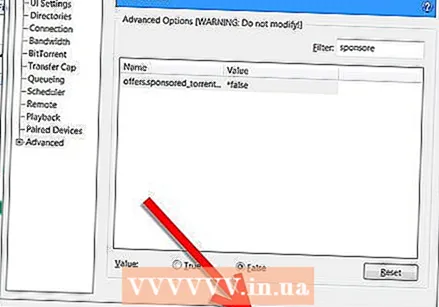 Cliquez sur "OK" et fermez l'application uTorrent via le menu fichier, ou faites un clic droit sur le logo uTorrent dans la barre d'état et sélectionnez "Quitter" pour le fermer complètement.
Cliquez sur "OK" et fermez l'application uTorrent via le menu fichier, ou faites un clic droit sur le logo uTorrent dans la barre d'état et sélectionnez "Quitter" pour le fermer complètement. Ouvrez l'application uTorrent et vous pouvez commencer à utiliser uTorrent sans ces publicités ennuyeuses!
Ouvrez l'application uTorrent et vous pouvez commencer à utiliser uTorrent sans ces publicités ennuyeuses!
Conseils
- Notez que les options dans uTorrent 3.2.3 sont légèrement différentes des premières options montrées dans les captures d'écran ci-dessus, "sponsorisé_torrent_offer ..." se trouve maintenant sous "offres.sponsored_torrent_offer ...".
- Désactivez le contrôle par défaut "Installer automatiquement la mise à jour" dans la section générale. C'est pour éviter de vous mettre en colère si vous décidez de télécharger des torrents à partir de sites privés, car ces sites interdisent normalement tous les clients torrent et toutes les versions à l'exception d'une liste limitée. Il se peut donc que vous ne puissiez rien télécharger après une mise à jour.
- Notez que par défaut, si le "x" est pressé, uTorrent ne se fermera pas mais le plateau se fermera, permettant aux téléchargements et aux amorçages de s'exécuter en arrière-plan. uTorrent devra d'abord s'arrêter et redémarrer pour que cette modification prenne effet.
Mises en garde
- Soyez prudent lorsque vous ajustez les options avancées d'uTorrent, par exemple en modifiant les mauvaises options, car cela peut entraîner des problèmes avec l'application.